sql server添加sa用户和密码
昨天给网站“搬家”(更换服务器),我是在win7上安装的 sql server2012,安装过程很顺利,用“Windows 身份验证” 也可正常访问。但是用sa用户访问数据库出现了 错误:18456。
然后搜索了解决方案,还是没能解决我的问题。后来根据线上出现问题的状况大胆的假设问题所在。
说说遇到的问题:修改好用户名sa的密码后,点击确定,以为完事了。此时连接数据库操作,启动项目通过密码访问运行一切正常,ok 没毛病。过一段时间后访问网站,却无法打开网站了,这是什么“造型”(出现错误:18456, 密码错误)。根据提示,又骚气十足的设置了sa用户的密码,然后用密码访问数据库,结果同样OK的不要不要的,完美。可是,历史总是惊人的相似,过一段时间后再次访问网站,却无法打开网站了(出现错误:18456, 密码错误)。
快跑偏了,说说正事。根据问题猜想:给用户sa设置好密码是否没有保存,没正式生效? 果然如此,重新启动数据库服务,这样能够将我们刚才配置好的有关信息加载起来,一切运行正常。
sa用户是sql server自带的用户,所以我们只需要设置一个密码就可以了。今天两次掉入改密码这个坑里,想想还是有必要写写。具体如何添加呢,请看下面的操作。
一.工具
sql server 2008或2012
二.方法/步骤
1.1 在不知晓密码的情况下,我们可以选择系统登录。登录进去之后,我们就要修改相应的属性了。按照下图操作即可
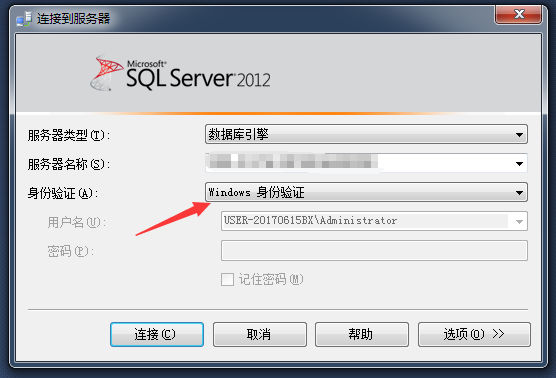
1.2 右键数据库-->点击 属性。如下图
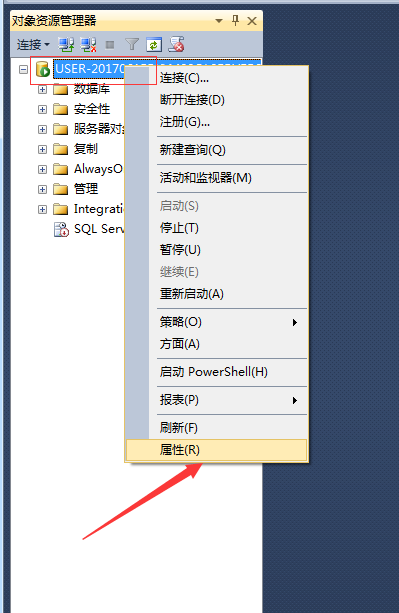
1.3 显示:服务器属性-->点击安全性-->勾选右边的混合模式-->点击确定。按照下图操作即可
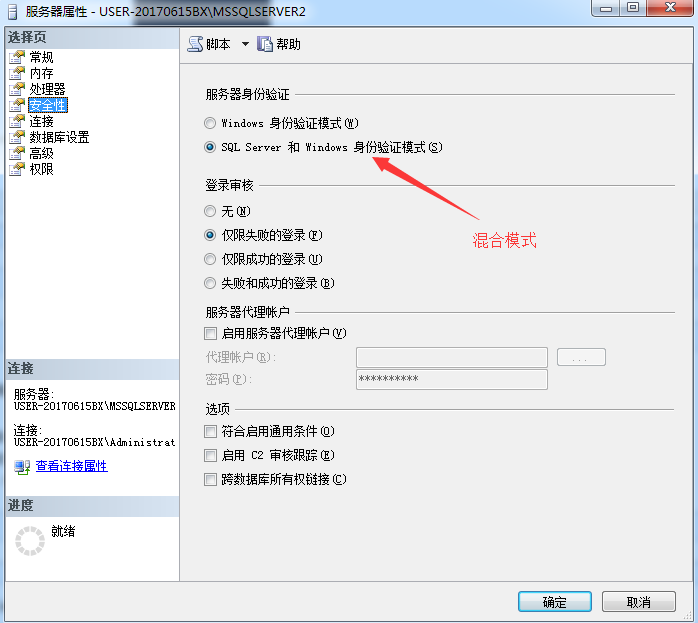
1.4 接下来就要设置sa用户了。在数据库的左边对话框中选择-->安全性-->sa--> 右边显示:登陆属性-sa 。
其中登陆名sa是系统默认,我们只需要输入密码,再输入确认密码, 点击确定即可。
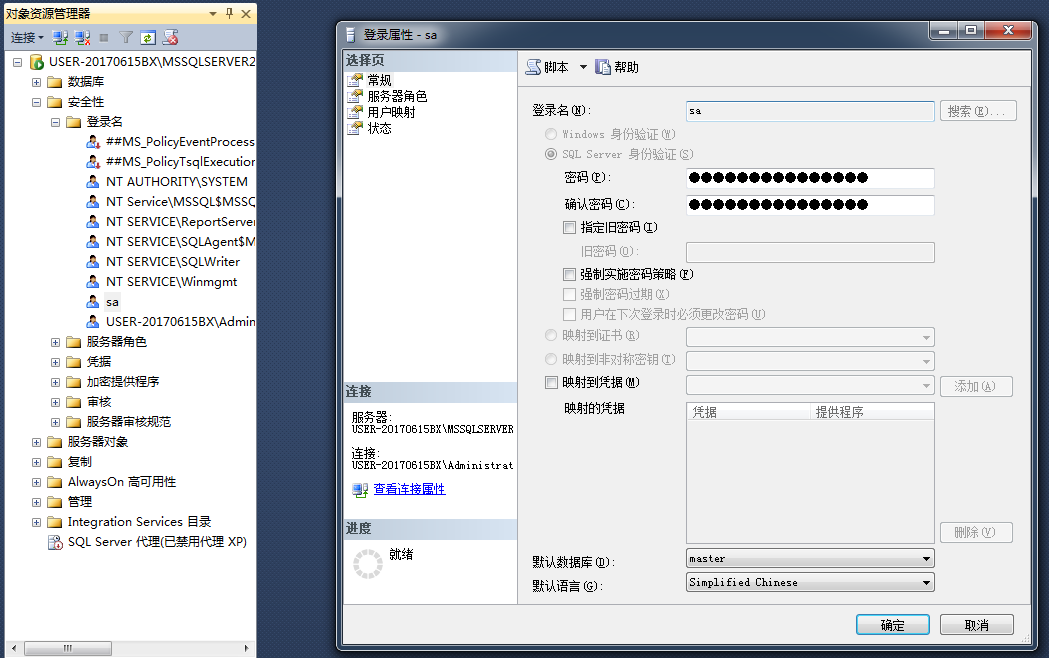
1.5 还在 “登陆属性-sa”中-->点击“服务器角色”, 为添加该用户要实现哪些角色。一般我们自己使用都是配置最高权限的角色,一个是public ,还有一个是sysadmin。按照下图操作即可
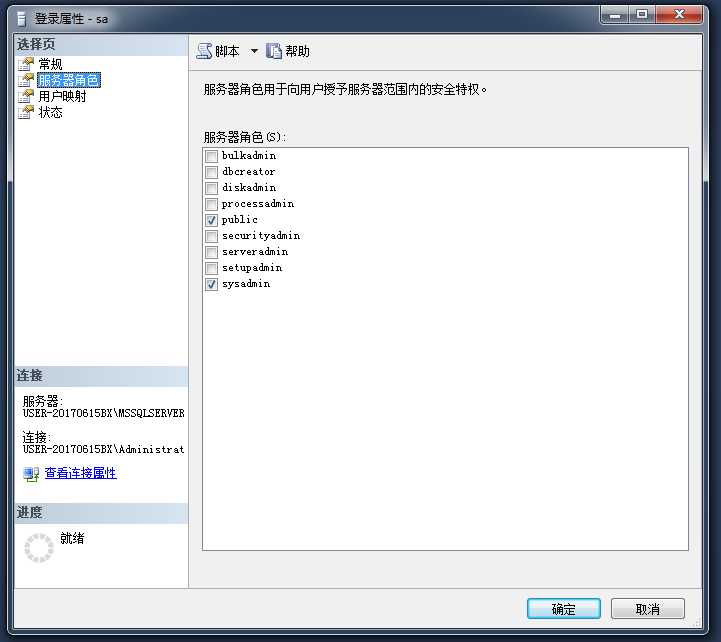
1.6 还在 “登陆属性-sa”中-->点击“状态”。
只需要勾选上面一栏(是否允许连接到数据库引擎 )选择 (授予);
下面一栏:(登录) 选择(已启用),点击确定。按照下图操作即可

1.7 注意啦!坑就在此处。此时连接数据库操作,启动项目通过密码访问运行一切正常。
设置好,我们关闭好对话框,再次来到数据库这边,我们右键数据库,重新启动(Restart),重新启动数据库服务,这样能够将我们刚才配置好的加载起来。重新启动完成之后,我们就可以使用sa用户登录了。(注意:不重启数据库也能够用密码访问。但是此时并没有正真配置好,一段时间过后会失效且无法使用密码访问数据库。)


